Windows 8 タッチパネルで Android 4.1 を操作する「androvmの使い方」
公開日:
:
Windows アプリ VirtualBox
この記事にはアフィリエイト広告・広告が含まれています。
前回に引き続きWindows 8 搭載ウルトラブック上の仮想 Android 4.1 の話です。
今回は、androvmの使い方とプリインストールアプリを記録します。
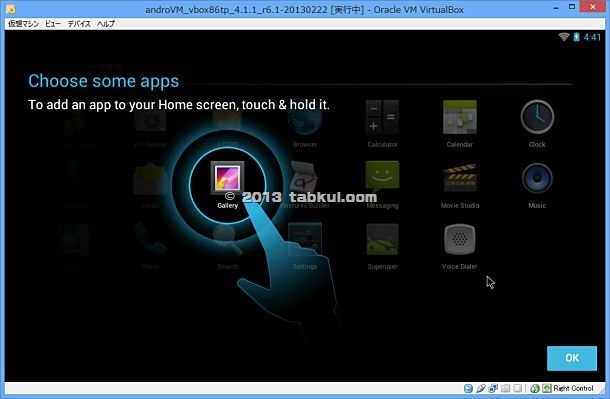
androvmの使い方
androvmインストール直後に戸惑うのはHomeボタンなどがないことです。
androvmのサイトでは、操作方法は下記URLに記載されていますが
ここでは、基本的な操作方法を記録しておきます。
http://androvm.org/blog/androvm-documentation/
Android のボタン・アイコン:Windowsデバイスという流れです。
- Home : Homeキー or F1
- Back : Esc or マウスの戻るボタン
- 画面切り替え : Alt+Tab
アプリ一覧を見る
SuperUserがインストールされていました。
手持ちのAndroidをroot化するのに危険を感じる時は
仮想Androidで実験すると良いかもしれません。
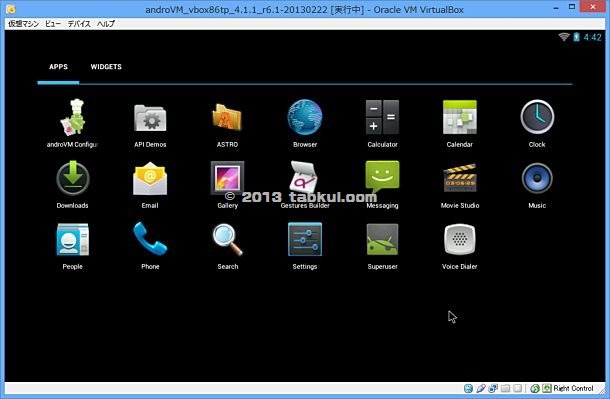
ホストOSとなるWindows 8側がインターネットに接続していると
特に設定をすることなく仮想Android4.1.1もネット接続出来ました。
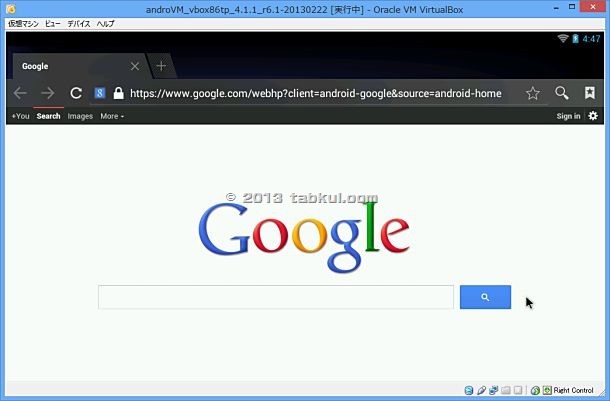
androVM の設定画面です。
解像度やDPI、キーボードといった項目を調整できます。
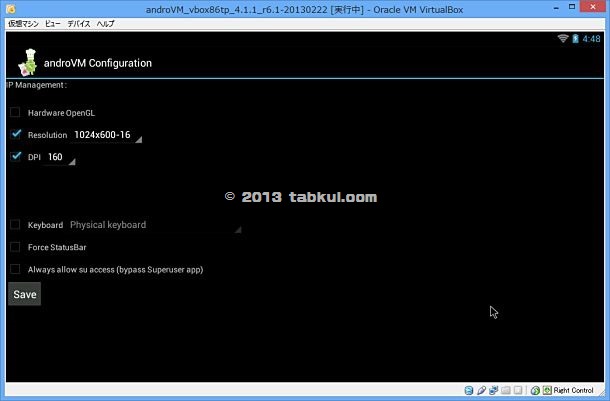
通知メニューも表示されていました。
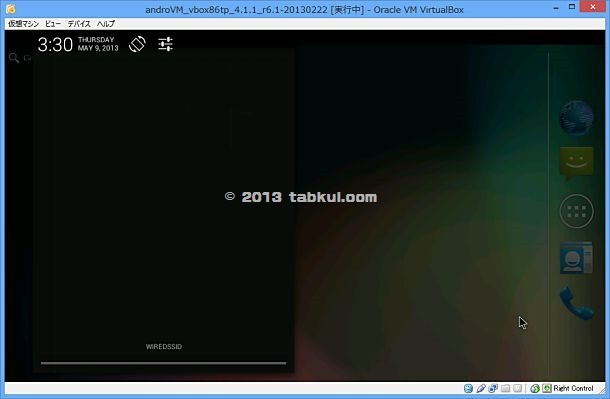
androvmはタッチ操作できるのか
Windows 8のタッチパネルからタッチ操作が可能でした。
実物のAndroidタブレットと変わらない操作感です。
Homeアイコンがないので特定の画面から戻る際は
キーボードを押す必要がありますが、それ以外の操作はタッチ操作が可能でした。
電源OFF機能は未実装ということで今後対応すると記載しており
現状では仮想OSの電源を切るという行為で電源OFFとするようです。
Google Play のインストールが可能なのかやファイル共有の有無など
色々と試したいと思います。
<前回の androvm>
Windows 8(VirtualBox) で Android 4.1 は動くか 「インストール編」























